Les 06, misted tube
Pagina 1 van 1
 Les 06, misted tube
Les 06, misted tube
Dit gaan we maken.

Deze is met het masker gemaakt.

Dit hebben we nodig.
Een plaatje van maximaal 600 pixels langste zijde.
Masker.
20-20, de zip kan je HIER downloaden.
Je pakt je masker uit naar Start – Mijn documenten – Mijn psp bestanden – Maskers.
Ik ga op 2 manieren beschrijven hoe je een misted tube kan maken.
Stap 1
Bestand – openen en zoek je plaatje die we gaan bewerken.
Stap 2
Als je ploaatje groter is dan 600 pixles dan kun je hem kleiner maken.
Afbeelding – formaat wijzigen.
Zorg dat het op pixels staat en kijk waar het hoogste cijfer staat, bij breedte of hoogte, daar vul je dan 600 pixels in.
Zorg dat onderin alle drie de vakjes zijn aangevinkt en dat “nieuwe resolutie” op inteligent staat.
Klik nu op ok.
Stap 3
Aanpassen – scherpte – onscherp masker.
Bereik op 1 – kracht op 64 – knippen op 4.
Stap 4
Kijk aan de rechterkant van je scherm in je lagenpalet, daar zie je de laag staan van je plaatje.
Ga daar met je muis op staan en klik 1 maal met je rechter muisknop en kies “laag maken van achtergrondlaag”, is deze al grijs, dan hoef je niks te doen.
Stap 5
Selecteer aan de linkerkant van je scherm je selectie-gereedschap (het derde icoontje van boven) en kies “selectie uit vrije hand”.
Met de volgende instellingen.

Stap 6
Kijk wat je uit je plaatje wilt selecteren, je klikt iedere keer net buiten het deel wat je wilt selecteren totdat je helemaal rond bent gegaan.
Als je weer bij het beginpunt bent dan dubbel klik je, nu zie je dat de "miertjes" lopen en je selectie is ruimer geworden dan je had geselecteerd.
Dit is normaal, want doezelen staat op 20.
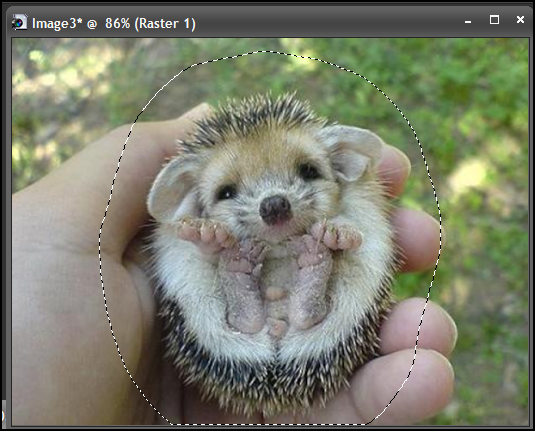
Stap 7
Bewerken – kopieren.
Stap 8
Bewerken – plakken als nieuwe afbeelding.
Stap 9
Je hebt nu een misted tube gemaakt.
Deze sla je op als PNG, anders blijft je achtergrond niet transparant.
Stap 10
Bestand – opslaan als, geef je tube een naam en zorg dat je bij “opslaan als type” PNG selecteerd.
-
Er is nog een manier om een misted tube te maken, hiervoor gaan we het masker 20-20 gebruiken.
Stap 11
Open nogmaals je plaatje.
Klik op je laag in je lagenpalet met je rechter muisknop en kies “laag maken van achtergrondlaag”.
Stap 12
Lagen – masker laden/opslaan – masker laden vanaf schijf.
Zoek je masker 20-20.
Vinkje bij luminantie van bron, aanpassen aan doek en alle maskers verbergen.
Klik op laden.
Stap13
Lagen – samenvoegen – groep samenvoegen.
Stap 14
Deze sla je ook weer op als PNG.
Bestand – opslaan als, geef je tube een naam en zorg dat je bij “opslaan als type” PNG selecteerd.
Deze les is geschreven door Jootje op 30 mei 2012.
Deze les is en blijft eigendom van JootjesPSP, het is verboden deze te kopieren of te verspreiden.
””elke gelijkenis met een lesje op het net is zuiver toeval””

Deze is met het masker gemaakt.

Dit hebben we nodig.
Een plaatje van maximaal 600 pixels langste zijde.
Masker.
20-20, de zip kan je HIER downloaden.
Je pakt je masker uit naar Start – Mijn documenten – Mijn psp bestanden – Maskers.
Ik ga op 2 manieren beschrijven hoe je een misted tube kan maken.
Stap 1
Bestand – openen en zoek je plaatje die we gaan bewerken.
Stap 2
Als je ploaatje groter is dan 600 pixles dan kun je hem kleiner maken.
Afbeelding – formaat wijzigen.
Zorg dat het op pixels staat en kijk waar het hoogste cijfer staat, bij breedte of hoogte, daar vul je dan 600 pixels in.
Zorg dat onderin alle drie de vakjes zijn aangevinkt en dat “nieuwe resolutie” op inteligent staat.
Klik nu op ok.
Stap 3
Aanpassen – scherpte – onscherp masker.
Bereik op 1 – kracht op 64 – knippen op 4.
Stap 4
Kijk aan de rechterkant van je scherm in je lagenpalet, daar zie je de laag staan van je plaatje.
Ga daar met je muis op staan en klik 1 maal met je rechter muisknop en kies “laag maken van achtergrondlaag”, is deze al grijs, dan hoef je niks te doen.
Stap 5
Selecteer aan de linkerkant van je scherm je selectie-gereedschap (het derde icoontje van boven) en kies “selectie uit vrije hand”.
Met de volgende instellingen.

Stap 6
Kijk wat je uit je plaatje wilt selecteren, je klikt iedere keer net buiten het deel wat je wilt selecteren totdat je helemaal rond bent gegaan.
Als je weer bij het beginpunt bent dan dubbel klik je, nu zie je dat de "miertjes" lopen en je selectie is ruimer geworden dan je had geselecteerd.
Dit is normaal, want doezelen staat op 20.
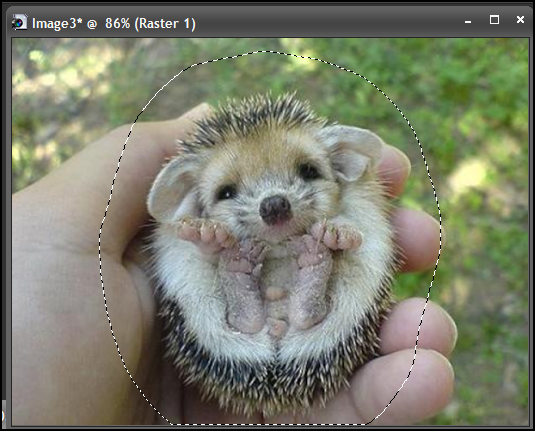
Stap 7
Bewerken – kopieren.
Stap 8
Bewerken – plakken als nieuwe afbeelding.
Stap 9
Je hebt nu een misted tube gemaakt.
Deze sla je op als PNG, anders blijft je achtergrond niet transparant.
Stap 10
Bestand – opslaan als, geef je tube een naam en zorg dat je bij “opslaan als type” PNG selecteerd.
-
Er is nog een manier om een misted tube te maken, hiervoor gaan we het masker 20-20 gebruiken.
Stap 11
Open nogmaals je plaatje.
Klik op je laag in je lagenpalet met je rechter muisknop en kies “laag maken van achtergrondlaag”.
Stap 12
Lagen – masker laden/opslaan – masker laden vanaf schijf.
Zoek je masker 20-20.
Vinkje bij luminantie van bron, aanpassen aan doek en alle maskers verbergen.
Klik op laden.
Stap13
Lagen – samenvoegen – groep samenvoegen.
Stap 14
Deze sla je ook weer op als PNG.
Bestand – opslaan als, geef je tube een naam en zorg dat je bij “opslaan als type” PNG selecteerd.
Deze les is geschreven door Jootje op 30 mei 2012.
Deze les is en blijft eigendom van JootjesPSP, het is verboden deze te kopieren of te verspreiden.
””elke gelijkenis met een lesje op het net is zuiver toeval””
Pagina 1 van 1
Permissies van dit forum:
Je mag geen reacties plaatsen in dit subforum|
|
|

